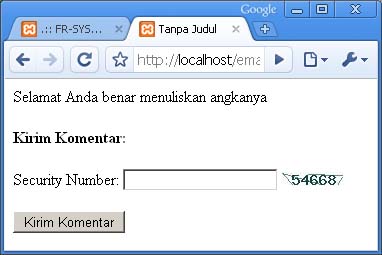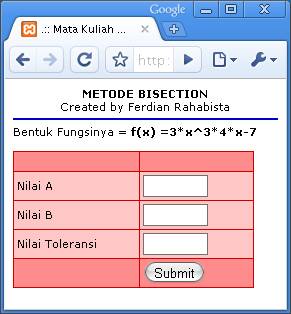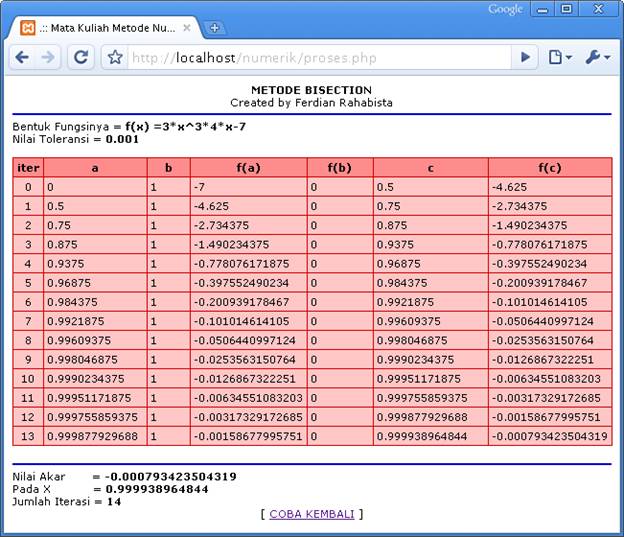Parampaa 1 & 2 Download + Guide
Pasti banyak yang sudah tau game quiz ini. Quiz ini sangat Membingungkan dan Melatih ketelitian. Kata pembuatnya,Parampaa tidak
untuk apa-apa, tapi hanya untuk iseng saja. Dan mungkin juga ada yang
sampai Jengkel dan melihat cara caranya .. jika anda ingin melihat cara
dan mendownload Parampaa 1 dan 2 silahkan lihat dibawah :
Download :
Parampaa 1 & 2
Pass Rar : http://habluezshare.blogspot.com/
Cara Quiz Parampaa 1
Source : http://habluezshare.blogspot.com/2012/01/parampaa-1-2-download-cara.html
Download :
Parampaa 1 & 2
Pass Rar : http://habluezshare.blogspot.com/
Cara Quiz Parampaa 1
1. Klik Mulai di soal
2.Klik ” A ”
3.Klik lingkaran kecil di huruf ” i ” yg adaa ditulisan ” kecil ”
4.Klik ” AY ”
5.Klik ” B ”
6.Klik tulisan ” Yup! ”
7.Klik ” Jali ”
8.Klik ” ? ” yg sama dg gambar di atas
9.Ingat… langsung tekan OK
10.Klik ” b ”
11.Klik ” Mati ” Pada tulisan ” Matematika ”
12.Klik aja
13.Klik ” 13 ” Pada tulisan ” Level 13 ”
14.Klik ” Merah-Biru-Kuning-Merah-Hijau ”
15.Tekan ” Spasi ” di keyboard
16.Lari ke ujung kanan atas!
17.Gerakin cicaknya sampai ke tujuan.Jangan kena yg warna hitam
18.Klik huruf ” P A N D A ”
19.Klik ” 21 ”
20.Klik ” D ”
21.Klik ” E ”
22.Potong Kabel /Kertas merah di bom
23.Klik ” 23 ” di baris ke 3 dan ke 3 dr kiri
24.Pilih latar warna ” Merah-biru-kuning-merah-hijau ” ,Jangan di baca tulisannya!
25.KLik lingkaran oren ,trus kalo mau ke yg satu lagi ” mouse keluar dri area permainan trus masuk ke lingkaran satu lagi ”
26.Klik persegi panjang yg ” kiri bawah ”
27.Klik ” cicak ” yg ada di bawah 3 hati
28.KLik Black Hole .terus tekan terus mousnya sampai meteornya ga ada lagi ” nanti adablack hole merah ” terus klik black hole merahnya
29.susun puzzlenya,terus klik ” lingkaran ” yg di tunjuk panah
30.Klik ” 20 ”
31.Klik lingkaran oren.terus tekan mousenya terus, sampai ke lingkaran satu lagi
32.Klik ” TDAJ ”
33.Klik ” 100001 ”
34.Klik ” 3 hati ” yg ada di pojok kanan
35.Klik tombol ” merah-biru-kuning-merah-hijau ”
36.Drag tulisan ” level 36 ” .terus klik ” tombol ” di situ
37.Klik ” Zibba ”
38.Tembak ” cowo ”
39.Kliok ” level 39 ”
40.Klik di keyboard ” -> ”
41.Klik huruf ” ! ”
42.Jangan tekan apa2.tunggu sampai selesai
43.Klik ” Pulau Lombok ”
44.Tekan ” 1 ” Pda soal 1=5
45.Klik ” 45 ” Pada tulisan level 45f
46.Urutan nadanya adl C D E F G A B.Terus klik nada agar membentuk ” E G G ”
47.Tembak ” Cowo ”
48.Tulis jawaban ” 11 ”
49.Klik tulisan ” run! ” sampai kepitingnya hilang
50.Tekan angka ” 1 ” di keyboard
51.Lolosin kuncinya,jangan kena area berwarna hitam(Biasanya ada tulisan disitu)
52.Drag tanda (-) Ke tulisan level 52.nanti akan menjadi 5-2 terus di klik
53.tekan ” S ” di keyboard
54.Klik ” 5 ”
55.Ketik ” Anini ” di keyboard
56.Drag tulisan ” bulan ” ,terus klik jawaban yg ada di situ
57.Bolak balik mouse ditanda ” ! ”
58.Klik warna ” Kuning ”
59.Klik warna ” hijau-oren-ungu-hijau –merah ”
60.Klik huruf ” B O N O ”
61.Klik nada hingga membentuk kata ” C A G E ”
62.Jangan tekan apa apa!
63.Klik ” eve ” pada tulisan level 63
64.Klik ” Parampaa ”
65.Klik ” Mr.Krab-Smurf-The Simpson-Mr.Krab-Parampaa ”
66.Ketik ” one ” di keyboard
67.Klik ” Titik-Matahari-Pohon ”
68.Tekan ” F1-F4 ” Di bagian atas keyboard
69.KLik huruf ” A ” di tengah huruf heart
70.Kli jawaban ” 10 ”
71.Tekan ” Shift-6 ” sampai doraemon hilang
72.Tangkap angka ” 2 ” terus drag ke angka 7 pada level 7…
73.Klik ” disket besar-disket kecil-Flashdis-Kaset-Dan yg pertama? ”
74.Klik ” Lingkaran besar kuning tersenyum ”
75.tembak kata ” HER ”
76.Klik kanan mouse,terus nanti muncul mousenya,terus klik tengah huruf ” o ” ,ikutin tanda panahnya hingga ada lingkaran di sekitar tengah huruf ” G ” pada tulisan ” NGGAK ”
77.drag tulisan mouse ke lingkaran,nanti akan muncul kotak,terus drag lagi tulisan mouse-nya ke kotak terus tekan kotaknya
78.Klik pas lampu vilanya hidup
79.Tulis ” TRY AGAIN ”
80.tulis ” the cranberries ”
81.klik ” 13 ”
82.Klik saja huruf yg tertutup bom ” biasanya d f g h ”
83.klik di keyboardd ” ? ”
84. tekan waktunya pas ada tulisan ” s7op ” pada detik ke-3
85.ketik ” level 85 ” ketik ”” ketik ” you’re welcome ”
86.Klik bagian tengah lingkaran pada diantara angka 8 ,pada tulisan ” level 86 ”
87.Mouse keluar dari layar permainan,tunggu kuncinya masuk,pas udah masuk tekan ” enter ” di keyboard
88.Tekan ” F8 ” di keyboard,terus klik ” safe mode ”
89.tekan buku warna ” biru-ungu-kuning-ungu ”
90.Klik lambing dari ” baris pertama yg ke-3 ” dan ” baris ketiga yg pertama ”
91+.klik ” mana saja ”
91.gerakin orangnya dengan menggunakan ” Wa s d ” ,ambil kuncinya,masuk ke pintu
92.KLik warna ” hijau-merah-kuning-biru-merah ”
93.Hitung warna linkaran ” merahnya ”
94.Klik ” Budi ”
95.Klik ” lanjut? ” pada waktu latarnya berwarna ” Hijau ”
96.Klik ” mata-duri kepala-latar merah-rumput-bintik tangan ”
97.klik ” tombol merah ”
98.Sentuh terus ” bulatannya ” ,nanti yg terakhir ada di antara ” level 98 ”
99.klik saja ” orangnya ”
100.tulis ” 91483 “
Cara Quiz Parampaa 2
101.KLIK “MULAI”
102.GERAKIN AJA! JANGAN KENA YG “MERAH”
103.KLIK “THIS LEVEL”
104.KLIK “DI TELITI” “KEKELILIRUAN” “DIKALImAT”"?”
105.KLIK”P”
106.CARI…,TERUS KLIK”TOMBOLNYA”
107.KLIK “I”PADA TULISAN “INDONESIA”
108.KLIK DI KEYBOARD “4″
109.KLIK “M”
110.KLIK “V” PADA TULISAN “LEVEL 10″
111.TULIS “ZIPPO”
112.klik “pojok”
113.drag tulisan “e el” pada tulisan “level 113″ sampai ke tanda bacanya,terus klik tulisannya
114.Tekan nada “7 dan 4″
115.Tekan saja,kalau lawannya itu kita harus apa utk menang?
116.klik yg bentuknya ” ”
117.pilih arahnya yg “terbalik”
118.tulis “yeyeyeyeye”
119.hitung burung yg “terbang”
120.klik “zb-yb-bb-gb”
121.tekan “kedua”
122.tekan “???”
123.tekan sesuatu yg ditunjuk “Wayang”
124.klik bagian tanda “+” yg pertama
125.klik “kaki ayam” terus klik “6″ pada tulisan “level 126″
126.tekan “bulan”
127.tekan “tomat” pada tulisan “monosodium glutomat”
128.klik “parampaa” yg tidak “berkedip”
129.tulis”asooooiiiyyyyy”
130.klik nada “6 7″
131.sabar dulu…,klik warna yg ditunjukkan oleh tulisan “ini”
132.klik “danau’
133.klik tulisan “human”
134.klik “prancis”
135.tekan di keyboard “y”
136.tulis “namtab”
137.tekan “enter” di keyboard “13x”
138.tekan bagian dari “dua dari bawah yg bagian sebelah kanan”
139.tekan “spasi di keyboard”10x”
140.tulis “888-423-4200″
141.tulis “pecasndahe”
142.tekan “12″
143.tekan warna “kuning-merah-biru-kuning-pink”
144.bohong saja…
145.TULIS “145″ TULIS “:’(” TULIS ” I STILL LOVE YOU BABY”
146.tekan di keyboard “\” “/”
147.tekan “tab” di keyboard
148.tulis “password”
149.tekan kota “palu” yg ada di tengah2 pulau “Sulawesi”
150.klik yg menghadap kek kiri yg ada Cuma kelingking,tengah,terlunjuk
151.tekan saja bolanya yg “tinggi”
152.drag tulisan “2″ pada tulisan “level 152″ sampai ke tanda “Titik” yg di sebelah tulisan “keliru”
153.klik yg berbentuk ” ”
154.klik “5MB”
155.klik “tembok besar cina”
156.tekan saja yg benar
157.tekan “524287″
158.tekan “aye-aye”
159.tulis “yoi, tentu saja”
160.Tulis “160″ terus nanti tulis “heritage\falsification\intervantion dll
161.cepat lari ke tmp tujuan!
162.tekan tanda “=”
163.tekan “merah putih,putih,putih,putih,air”
164.tulis “40″
165.tekan di keyboard tanda ” ke kanan,bawah,kiri”
166.tekan “spasi,enter,ener,spasi
167.tulis “13″
168.tekan “saturnus”
169.tekan “169″
170.tekan di keyboard “pampam”
171.itu Cuma gambar,drag saja,terus klik “parampaa”nya
172.drag garis yg utk loadingnya sampai penuh
173.klik “hati” yg paling “kanan”
174.tulis “yess!!”
175.tekan angka “4″ pada no 3.a ,tekan di maksud pada no 3.b, dan I sebelum tanda kurung pertama di no terakhir
176.klik “mata 11X”
177.tekan “#ff0000,#0000ff,#ffff00,#ff0000,#009900″
178.tekan di keyboard “+ 5x”
179.tekan “jasminum sambac”
180.tulis “Sheffield”
181.tekan “6″
182.munculin mousnya dg tekan kanan tekan “ok,close,ok”
183.tekan “telor\ayam”
184.tulis “melayang”
185.tekan “tikus”
186.tulis “mike”
187.tekan “bendera selandia baru”
188.klik lingkaran pada huruf “I”
189.”a, e, i, o, u, h, k, l, m, n, p, w, and” ` itu adalah huruf hawai
190.tekan “190″
191.tekan “7″
192.tekan di keyboard “ff00f”
193.tulis “bandit”
194.JALANIN AJA,HATI HATI KENA YG MERAH,SOALNYA DIA GERAK SENDIRI!. (TIPS:TEKAN KIRI TERUS SAMPAI KE LINGKARAN HIJAU)
195.TEKAN “Parampaa” yg ada di “kado” paling atas
196.tulis “aisenodni”
197.tekan di keyboard dg shift “v,w,x,y,z”
198.tekan “kepala2″ yg ada di gambar
199.tulis “ucrut”
200.tulis “Leucopsar Rothschildi”
201.tekan “delapan 5x”
202.tulis “helmezet”
Source : http://habluezshare.blogspot.com/2012/01/parampaa-1-2-download-cara.html